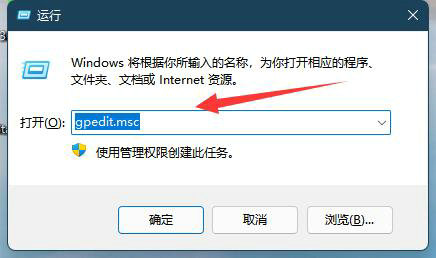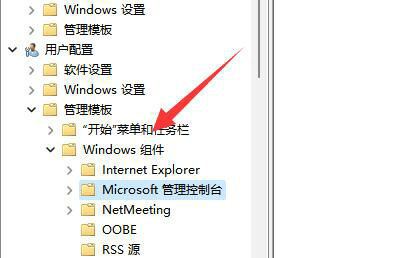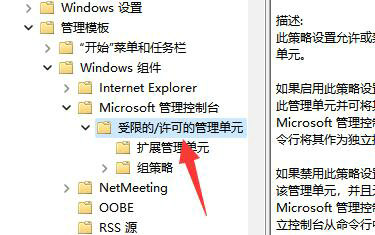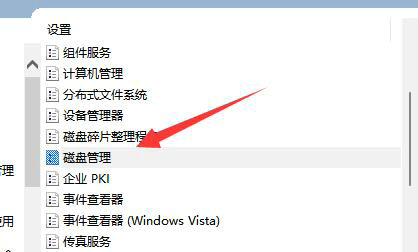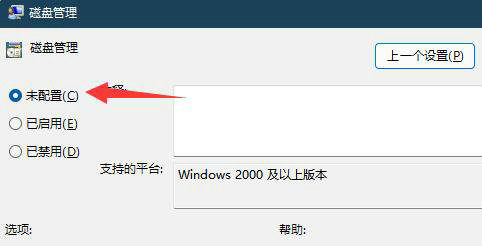win11怎么打开磁盘管理?磁盘管理是win11系统的一个重要功能,可以帮助用户在这里进行分盘、扩容等操作,但是有的用户反映磁盘管理打不开,那应该怎么处理这个问题呢?
windows11磁盘管理打不开怎么办:
1、首先按下键盘上的“Win+R”打开运行。
2、然后输入“gpedit.msc”并回车打开组策略。
3、接着进入左边“用户配置”-“管理模板”-“windows组件”。
4、再点开“Microsoft管理控制台”下的“受限的/许可的管理单元”。
5、随后双击打开其中的“磁盘管理”选项。
6、最后将他改成“未配置”并确定保存就可以了。
以上就是windows11磁盘管理打不开怎么办 windows11磁盘管理打不开解决办法的内容分享了。


 时间 2022-12-15 10:11:54
时间 2022-12-15 10:11:54 作者 admin
作者 admin 来源
来源